如何在小白一键备份还原中一键备份系统?小白一键备份还原一键备份系统的方法
更新日期:2023-09-23 13:50:51
来源:系统之家
手机扫码继续观看

如何在小白一键备份还原中一键备份系统?小白一键备份还原是一款非常好用的系统备份工具,如果我们想要利用小白一键备份还原进行一键备份系统的话,要怎么进行操作呢?下面就给大家分享小白一键备份还原中一键备份系统的方法。
1、下载打开小白一键备份还原软件,直接打开且切换选项卡为“备份”按钮;小白一键备份还原工具默认备份系统盘符为C盘,如果你的系统安装在其它盘区,请手动勾选确认好,同时注意镜像保存路径下的磁盘空间容量足够,再点击右下角的确认按钮;
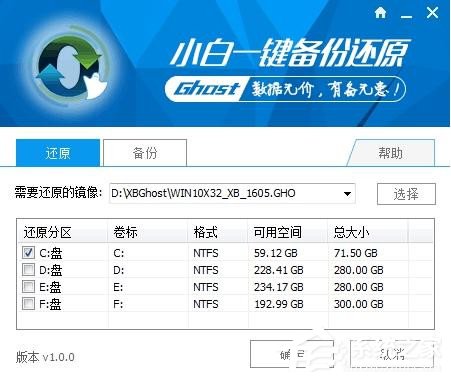
2、在弹出的提示框中确认系统盘区以及备份目标盘区无误后再次点击“确定”按钮,电脑将会进入重启状态并开始进行系统一键备份;
3、下面是小白一键系统备份的进度界面,和我们平时看到的安装界面是相似的;
以上就是我为大家分享的全部内容了,更多软件教程可以关注系统之家。
该文章是否有帮助到您?
常见问题
- monterey12.1正式版无法检测更新详情0次
- zui13更新计划详细介绍0次
- 优麒麟u盘安装详细教程0次
- 优麒麟和银河麒麟区别详细介绍0次
- monterey屏幕镜像使用教程0次
- monterey关闭sip教程0次
- 优麒麟操作系统详细评测0次
- monterey支持多设备互动吗详情0次
- 优麒麟中文设置教程0次
- monterey和bigsur区别详细介绍0次
系统下载排行
周
月
其他人正在下载
更多
安卓下载
更多
手机上观看
![]() 扫码手机上观看
扫码手机上观看
下一个:
U盘重装视频












